-
Tuto 5 Magical fairy

 Tutoriel 5
Tutoriel 5

Matériel
Paint shop pro
Animation shop
Pas de filtres
1- fichier nouveau 600x600 blanc- chercher masque, copier-coller comme nouveau calque
2-chercher petites fleurs, copier-coller comme un nouveau calque
bien placer en haut à gauche, effet 3D ombre portée
-2-2-40-0-noir
calque dupliquer, image miroir
fusionner avec le calque du dessous
calque dupliquer, image miroir, image renverser
3- chercher cadre 1 copier-coller comme nouveau calque
placer légèrement en haut (voir mon tag) même ombre portée
4- chercher cadre 2, copier-coller comme nouveau calque
bien placer, même ombre portée
5- outil baguette magique, réglage : valeur RVB, tolérance 20, progressivité 2
clic dans le cadre
sélection modifier, agrandir de 25
6- chercher papier, copier-coller comme nouveau calque
sélection inverser, touche supp
7- cherche votre tube ou close up
copier-coller comme un nouveau calque, touche supp
calque agencer, déplacer vers le bas, deux fois
désélectionner tout
calque dupliquer
*Sur l'original , mettez en mode multiplier, opacité à 50
*Sur le calque du haut (close up), mettez en lumière douce, opacité à 20
revenir sur le calque du haut
8- chercher cluster, copier-coller comme nouveau calque
bien placer (voir mon tag) ombre portée
9- chercher herbe, copier-coller comme nouveau calque
placer en bas à gauche
calque dupliquer, image miroir
calque fusionner avec le calque du dessous
10- chercher fleurs 1 copier-coller comme nouveau calque, image miroir
redimensionner à 80 %
bien placer en haut à gauche, ombre portée
calque dupliquer, déplacer légèrement vers le bas (voir mon tag)
11- chercher petits nœuds, copier-coller comme un nouveau calque
placer en haut à gauche, faire glisser jusqu'au dessus du masque
calque dupliquer, image miroir
revenir sur le calque du haut
12- chercher votre tube, copier-coller comme un nouveau calque
placer à droite, même ombre portée, réglage netteté, netteté, si nécessaire
13- chercher bannière fleurs, copier-coller comme un nouveau calque
placer en bas à droite, calque dupliquer, image miroir, calque fusionner avec le calque du dessous
même ombre portée
14- chercher fleurs 2, copier-coller comme un nouveau calque
image miroir, placer à gauche (voir mon tag)
15- chercher petite fée, copier-coller comme un nouveau calque
placer en haut à gauche, faire glisser ce calque, sous le calque des fleurs (voir mon tag)
même ombre portée
revenir sur le calque du haut
16- chercher ruban, copier-coller comme nouveau calque
placer en bas à droite, même ombre portée
calque dupliquer, image miroir
17- chercher fleurs 3, copier-coller comme nouveau calque
placer en bas à gauche (voir mon tag) ombre portée
18- chercher fleurs 4, copier-coller comme nouveau calque
placer en bas à gauche, même ombre portée, calque dupliquer, image miroir
19- chercher papillon, copier-coller comme nouveau calque
image redimensionner tous les calques non cochés à 70 %, ombre portée, réglage netteté, netteté
calque dupliquer, image miroir, redimensionner à nouveau à 70 %
image rotation libre à gauche, à 15
placer en bas à droite
20- chercher petit nœud rose, copier-coller comme nouveau calque
placer en bas à gauche, ombre portée
calque dupliquer image miroir
21- chercher wodart magical fairy, copier-coller comme nouveau calque
22- chercher papier 2, copier-coller comme un nouveau calque
sélectionner tout, sélection contracter à 5, touche supp
désélectionner tout, même ombre portée
23- signer, et placer votre copyright
24- calque fusionner tout aplatir
Passons à l'animation

Ouvrir animation shop

1- Dans paint shop pro
éditon copier
2- Aller dans animation shop
édition coller comme nouvelle animation
3- Calque dupliquer 15 fois, pour obtenir un total de 16 images
4- Allez chercher votre animation (simone ani 375)
5- Edition sélectionner tout
6- Aller sur votre tag
7- Edition sélectionner tout
8- Edition coller dans l'image sélectionner
(veiller à vous trouvez toujours sur la première image)
9- Placer ou bon vous semble, pour ma part je l'ai mise à la moitié du tag
10- Enregistrer sous
Voilà, c'est terminé, j'espère que vous avez apprécier de faire ce tutoriel

@Ladyfara

 Tags : mes tutoriels psp
Tags : mes tutoriels psp
-
Commentaires
3ElfideriaLundi 29 Avril 2013 à 16:18merci! elfi! pas évident, j'y vais doucement, car c'est une prise de tête pour qu'il soit le plus clair possible! ;)
 Ajouter un commentaire
Ajouter un commentaire
C'est le joli printemps qui fait briller le temps





























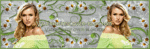

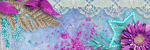
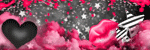







magnifique j'adore